デフォルトで非破壊的編集
デフォルトで非破壊編集が有効なため、安心して自由に編集できます。オリジナルの画像を損なうことなく、調整やフィルター、マスクなどを使って自由に試すことができます。さらに、操作履歴をファイルに保存しておけば、最初の下書きから最終エクスポートまで、いつでも元に戻せます。
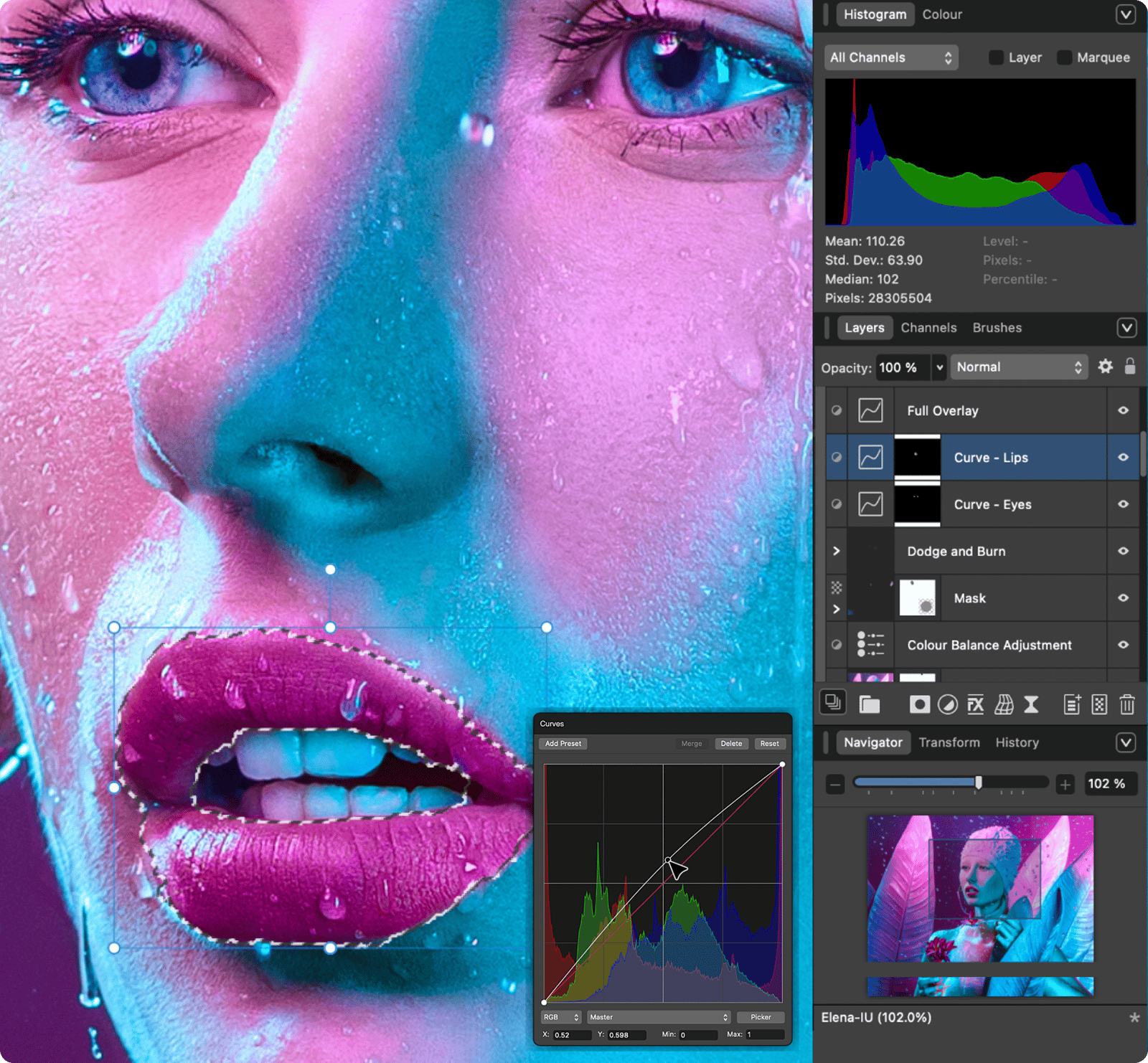
本格的なパワー、コストはゼロ。
RAW現像、レタッチ、HDR、一括処理、マクロ、無制限のレイヤーなど、プロ仕様の編集ツールをすべて無料で提供します。PSDのレイヤー構造を保持したままインポートでき、無料の.af形式でチームと共同作業も可能です。
速く、途切れない。
Affinity のハードウェア用に最適化された GPU アクセラレーションは、すべてのブラシ ストローク、ズーム、そしてライブ フィルターを即時にレンダリングし、ファイルがどれほど大きくなっても、フル フレーム レートのパンおよび編集を維持します。たくさんの機能で写真編集可能なのでどんな要求にも応えることができます。
最も先進的な写真編集ツール
Affinity のすべての機能が、あらゆるタイプの写真編集とピクセルベースのワークフローで可能な限り最高の体験を提供できるよう、入念に設計されています。
最も先進的な写真編集ツール
Affinity のすべての機能が、あらゆるタイプの写真編集とピクセルベースのワークフローで可能な限り最高の体験を提供できるよう、入念に設計されています。
Canva プレミアム プランで
思いどおりに操れる写真AI。
当社の AI ツールは、プロの実際の作業の仕方をサポートするために作られています。生成的拡張を使用して再撮影せずにフレームを再構成したり、生成的塗りつぶしを使用して邪魔なものを除去したり、またスマート セレクションと深度認識マスキングにより複雑なシーンでも被写体をすばやく分離できます。ポートレートぼかしと Colorize は深度をダイヤルインしたり、色調の画像を再構築するのに役立ちます。作品をフィルター ランドに押しやることはありません。
ポートレートぼかしがプロ並みの深度を提供します。Colorize が古い撮影画像に再度想像力を提供します。スーパー解像度を使うと、より細かい切り抜きをしたり、より大きな印刷をしたり、あるいは画像をさらに拡大したりすることができます。外見に注意を払っているだけでいいのです。AI が残りの作業をより高速に処理してくれます。
複数レイヤーの編集や合成を行う際には、当社の AI がマスクをクリック一回でできるようにし、また作り直しなしでシャープ化やスケールも行うので、面倒な作業がスピードアップされます。
よくある質問
はい、Affinity は本当に無料です。ピクセル、ベクター、レイアウト スタジオのすべてのツールに加えて、制限や支払いを必要とせずに、必要なだけカスタマイズとエクスポート機能のすべてを使用できます。また、アプリで新機能や改善点が追加された無料アップデートも受け取ることができます。
Canva プレミアム プラン (プロ、ビジネス、エンタープライズ、教育版) を利用している場合、AI スタジオ経由で Affinity 内で Canva の強力な AI ツールをロック解除することも可能です
Affinity は、JPEG、PNG、TIFF、WebPなどの高解像度のラスター形式にエクスポートできます。また、印刷用の PDF も作成できます。圧縮と色のプロフィールを完全にコントロールして、複数のサイズと形式で一括処理のエクスポートができます。
はい。Affinity でレイヤー化された PSD を開くことができます。ほとんどの場合、マスク、グループ、調整が含まれます。スマート オブジェクトと拡張フィルターはフラット化されますが、コアとなる編集可能性は保持されたままです。
デザインは、Photoshop で開くことができるクリーンな PDF または PNG としてエクスポートできますが、編集可能性は保持されません。誰かがあなたの Affinity ファイルに変更を加えたいと言ってきた場合は、Affinity を無料でダウンロードするとすぐに編集を開始できると伝えてください。
Affinity と Photoshop は、画像のレタッチ、RAW 現像、合成、クリエイティブ職の編集など、同様のワークフローをサポートしています。
主な違いは、Affinity はサブスクリプションを必要としないということ (無料!)、そして写真編集、レイアウト、ベクター デザインのためのツールが単一のカスタマイズ可能なアプリに含まれている、という点です。
はい。Affinity は現在無料で Canva が提供しています。Canva アカウントを使用すると、Affinity やその他の Canva の製品と機能にアクセスできるようになります。
いいえ。Canva のサブスクリプションなしで、Affinity のベクター、レイアウト、ピクセルのすべてのツールに無料でアクセスできます。ただし、Affinity 内で Canva AI ツールをロック解除したい場合は、プレミアム Canva プランが必要になります。
はい。Canva プレミアム プランでは、Affinity で Canva AI の機能のロック解除ができます。
いいえ、Canva プレミアム アカウントをお持ちの方のみが利用できます。
いいえ!これらのすべての AI ツールが Affinity でロック解除できるため、エクスポートやアプリホッピングは必要ありません。
はい。新しい Affinity by Canva アプリは、時の経過とともに無料のアップデートと新機能を受け取ることができます。